Как да се определи дом и край бутони за външна клавиатура в Mac
Ако сте опитен потребител на Mac, ще знаете, че клавишите за бърз достъп "Команда + стрелка наляво" и "Команда + стрелка надясно" преместват курсора съответно в началото и края на линията. Ако обаче използвате Mac за външна клавиатура, ще забележите, че бутоните "Начало" и "Край" не работят правилно. Всъщност, те изобщо не работят, тъй като Apple не свързва бутоните към никаква функция.
Ако искате да фиксирате бутоните "Начало" и "Край", тук е бърз съвет, за да ги накарате да работят отново по начина, по който трябва.
1. Отворете терминал. Можете да получите достъп до него от Launchpad.
2. Въведете следните команди (и натиснете Enter след всеки ред):
cd ~ / Библиотека mkdir KeyBindings cd KeyBindings nano DefaultKeyBinding.dict
Това, което правят горните команди, е да създадете нова папка "KeyBindings" в папката "Library" и да добавите нов файл "DefaultKeyBinding.dict".
3. В текстовия редактор, който се отваря, копирайте и поставете следните команди към него:
{/ * Remap Начало / Край ключове * / / * Начало бутон * / "\ UF729" = "moveToBeginningOfLine:"; / * Бутон за край * / "\ UF72B" = "moveToEndOfLine:"; / * Shift + бутон за дома * / "$ \ UF729" = "moveToBeginningOfLineAndModifySelection:"; / * Бутон Shift + Край * / "$ \ UF72B" = "moveToEndOfLineAndModifySelection:"; / * Ctrl + начален бутон * / "^ \ UF729" = "moveToBeginningOfDocument:"; / * Ctrl + бутон за край * / "^ \ UF72B" = "moveToEndOfDocument:"; / * Shift + Ctrl + Бутон за начало * / "$ ^ \ UF729" = "moveToBeginningOfDocumentAndModifySelection:"; / * Shift + Ctrl + бутон за край * / "$ ^ \ UF72B" = "moveToEndOfDocumentAndModifySelection:"; } Запазете (използвайки командата "Ctrl + o") и излезте ("Ctrl + x") файла.
4. Рестартирайте своя Mac. "Начало" и "Край" трябва да работят сега и можете да ги използвате заедно с бутоните за модификатори "Shift" и "Ctrl".

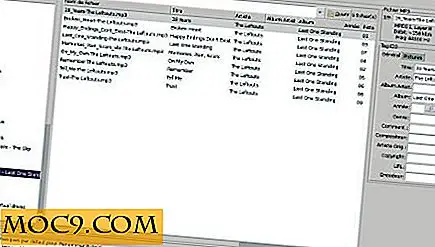


![Всичко, което трябва да знаете за планината [Linux]](http://moc9.com/img/mount-mount.jpg)


